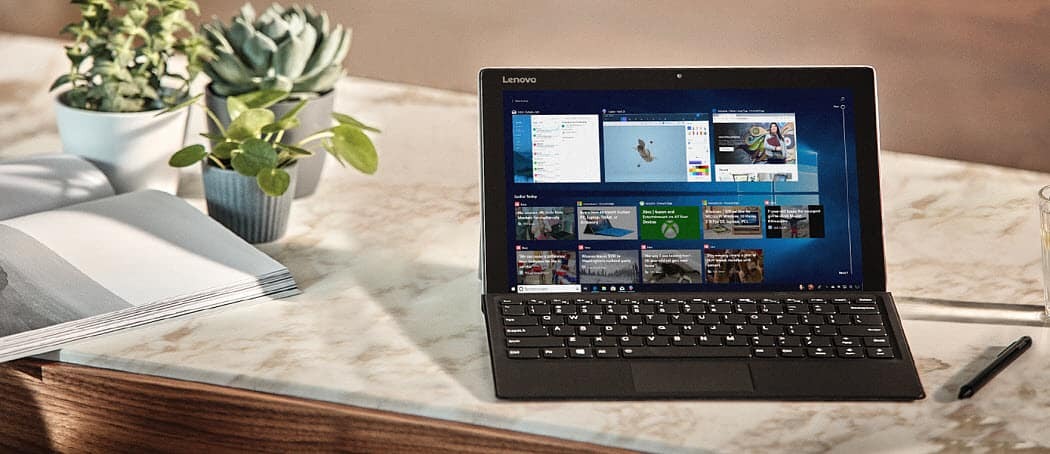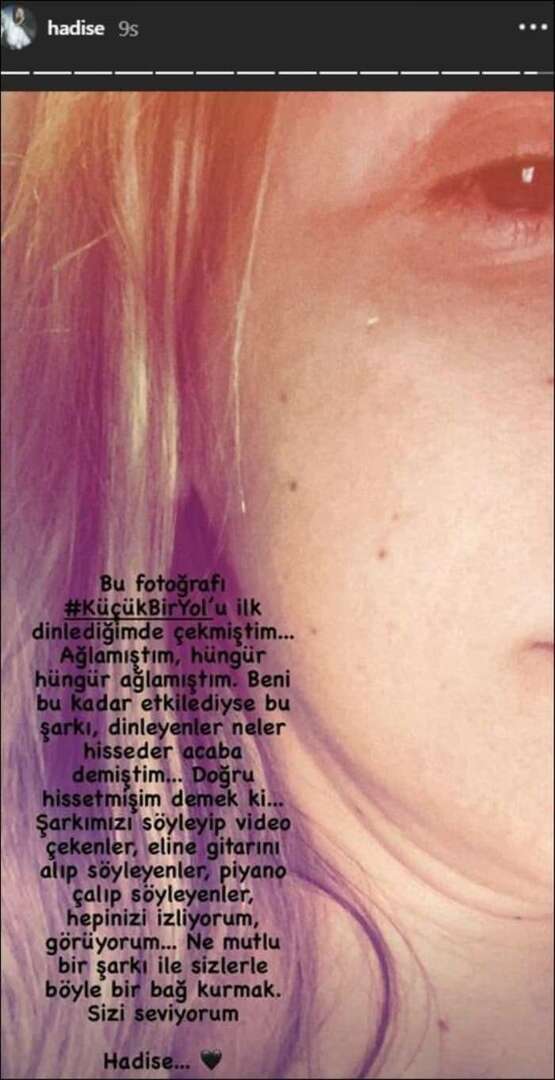Загружайте плагины Firefox только при необходимости
Безопасность Fire Fox / / March 18, 2020
Нет сомнений в том, что частью привлекательности Firefox является количество плагинов, которые позволяют вам взаимодействовать со СМИ в Интернете. Но они запускаются автоматически и могут вызвать проблемы безопасности и стабильности. Вот как заставить их загружаться только тогда, когда вы их разрешаете.
Нет сомнений в том, что частью привлекательности Firefox является количество плагинов, которые позволяют вам взаимодействовать со СМИ в Интернете. Но они запускаются автоматически и могут вызвать проблемы безопасности и стабильности. Вот как заставить их загружаться только тогда, когда вы их разрешаете.
Плагины не следует путать с аддонами или расширениями. Расширения расширяют возможности вашего браузера, выполняя определенные задачи, не встроенные Плагины будут воспроизводить веб-контент, такой как Adobe Flash, Java или QuickTime.
Сначала в адресной строке введите о: конфиг и нажмите Enter.
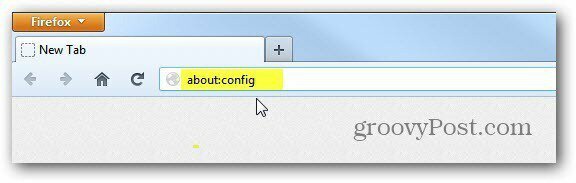
Если вы видите экран «Аннулировать гарантию», нажмите «Я буду осторожен, я обещаю!»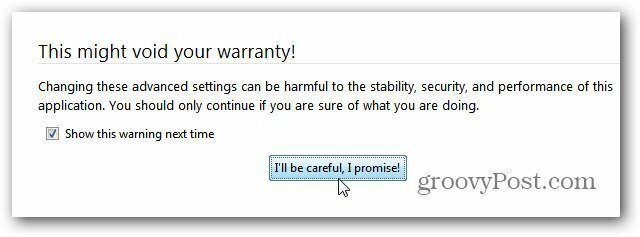
Далее в поле поиска введите:
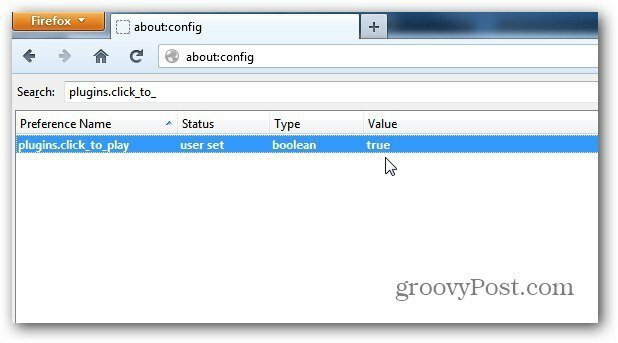
После перезапуска Firefox перейдите на ваш любимый сайт или начните просматривать веб-страницы. Когда вы заходите на сайт, которому для просмотра контента или взаимодействия с ним требуется плагин, вы увидите статичное серое изображение, как в этом примере. Нажмите на него, чтобы включить плагин для текущей сессии.

Для большего контроля щелкните синий значок «Legoblock» в адресной строке. Затем нажмите кнопку «Активировать плагины», чтобы включить их. Если вы находитесь на сайте, которому доверяете, нажмите «Всегда активировать плагины», вам не нужно включать их каждый раз при посещении сайта. С другой стороны, если вы не доверяете сайту или не хотите включать плагины, выберите «Никогда не активировать» или «Не сейчас».
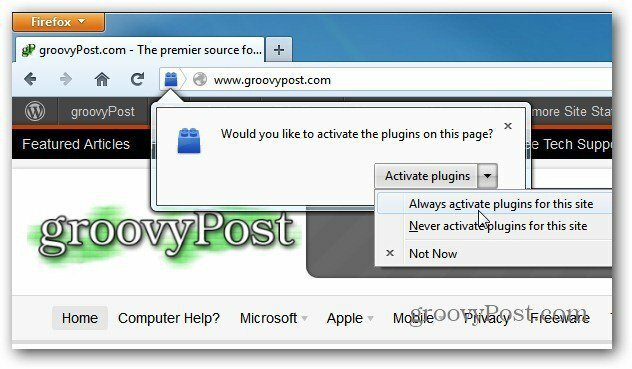
Если вы хотите иметь больший контроль над тем, что запускается на посещаемых вами веб-сайтах, включите функцию «Нажмите для воспроизведения».